Utilizar aparelhos auditivos Made for iPhone
Utilize os aparelhos auditivos Made for iPhone (MFi) para ouvir e falar no iPhone, iPad ou Mac.
Verificar a compatibilidade com o dispositivo Apple
Colocar o aparelho auditivo no modo de emparelhamento
Emparelhar e ligar o aparelho auditivo
Desemparelhar o aparelho auditivo
Verificar a compatibilidade com o dispositivo Apple
Consulte a lista de aparelhos auditivos MFi e os requisitos do sistema para saber se o aparelho auditivo é compatível com o dispositivo Apple e o respetivo sistema operativo.
Lista de aparelhos auditivos Made for iPhone
Colocar o aparelho auditivo no modo de emparelhamento
Se o aparelho auditivo for compatível, aproxime-o do dispositivo Apple e, em seguida, coloque-o no modo de emparelhamento para que possa ser detetado pelo dispositivo Apple. Embora o manual do aparelho auditivo explique como fazê-lo, estes são alguns métodos comuns:
Se o aparelho auditivo tiver baterias que pode substituir, abra a tampa da bateria em cada dispositivo. Em seguida, feche a tampa quando tiver tudo pronto para emparelhar e ligar ao dispositivo Apple.
Se o aparelho auditivo tiver um botão de ligar/desligar, desligue e volte a ligá-lo quando tiver tudo pronto para emparelhar e ligar ao dispositivo Apple.
Se o aparelho auditivo tiver baterias recarregáveis integradas e nenhum botão de ligar/desligar, retire o dispositivo do respetivo carregador quando tiver tudo pronto para emparelhar e ligar ao dispositivo Apple.
Emparelhar e ligar o aparelho auditivo
Depois de verificar a compatibilidade e de colocar o aparelho auditivo no modo de emparelhamento, siga estes passos para emparelhar e ligá-lo ao dispositivo Apple. Se emparelhou anteriormente um aparelho auditivo diferente, o novo aparelho auditivo substitui o anterior.
iPhone ou iPad
Coloque o aparelho auditivo no modo de emparelhamento e aproxime-o do iPhone ou iPad.
Abra a app Definições.
Toque em Acessibilidade e, em seguida, toque em Aparelhos auditivos para começar a procurar o aparelho auditivo.
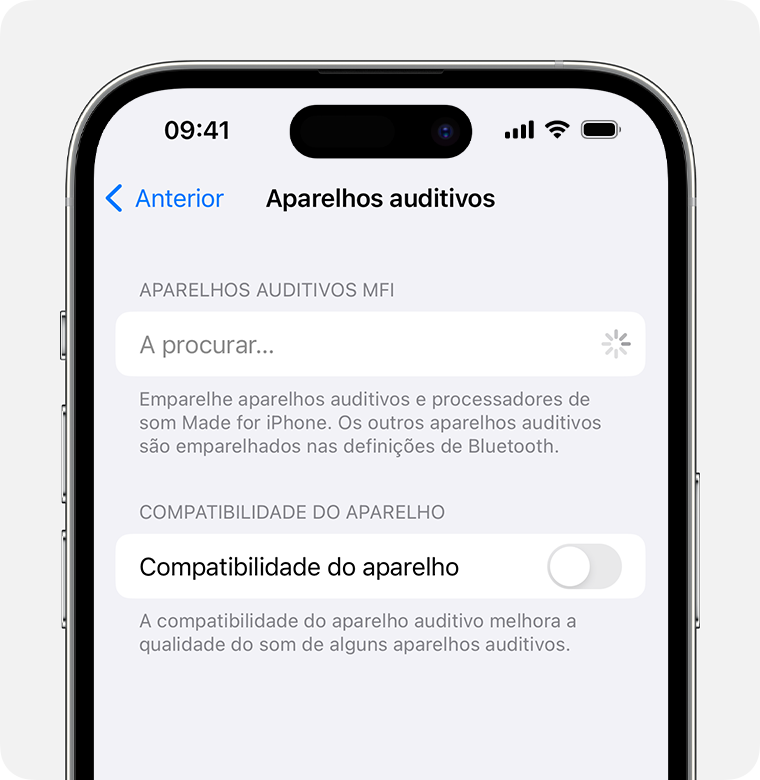
Quando o aparelho auditivo aparecer nas definições, toque no respetivo nome.
Toque em Emparelhar quando vir um ou mais pedidos de emparelhamento Bluetooth.
Mac
Coloque o aparelho auditivo no modo de emparelhamento e aproxime-o do Mac.
No menu Apple no canto do ecrã, selecione Definições do sistema.
Clique em Acessibilidade na barra lateral e, em seguida, clique em Aparelhos auditivos à direita para começar a procurar o aparelho auditivo. (O menu Aparelhos auditivos só aparece se o Mac e o macOS forem compatíveis com Aparelhos auditivos MFi.)
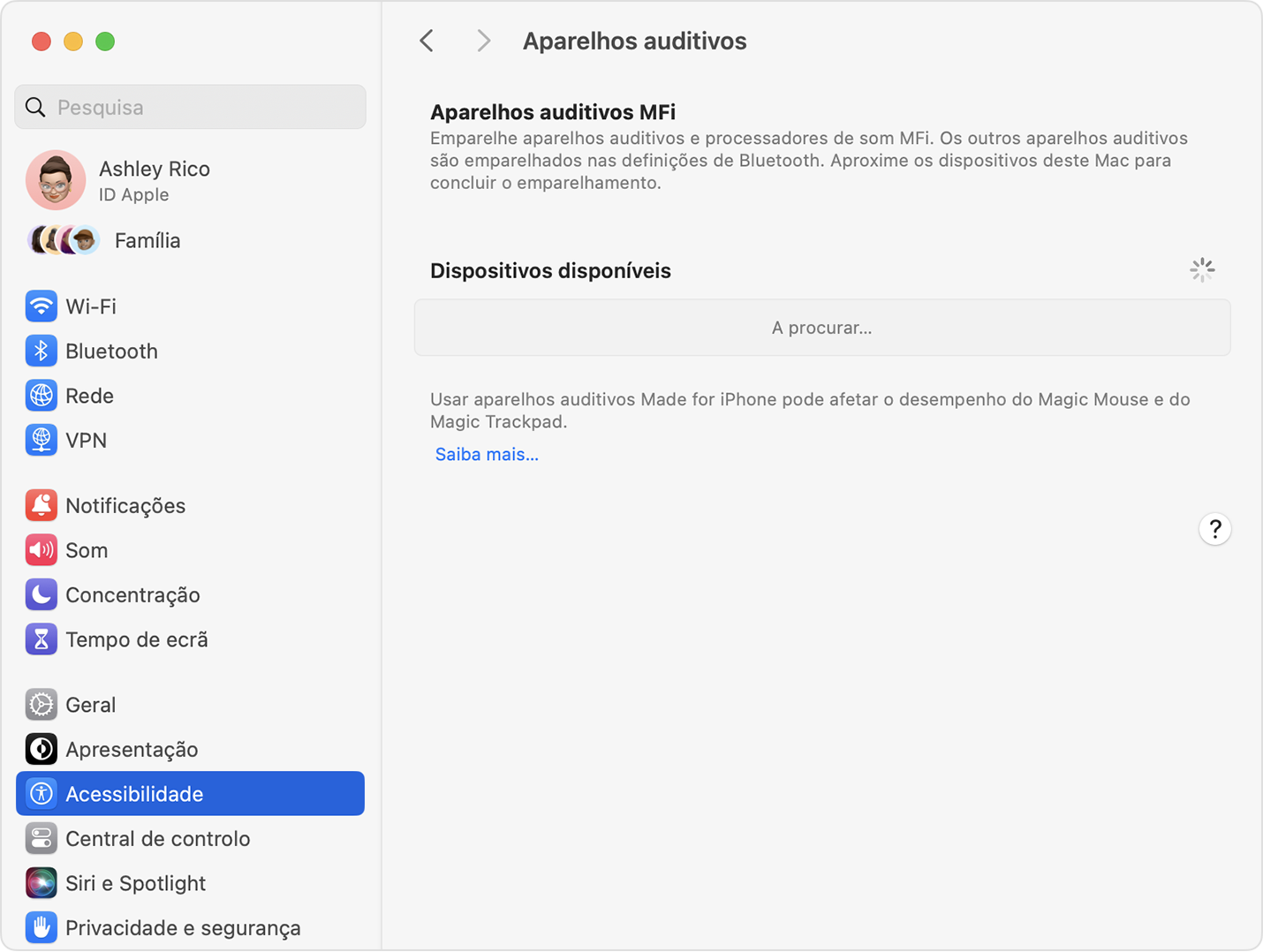
Quando o aparelho auditivo aparecer nas definições, clique em Ligar.
Controlar o aparelho auditivo
Quando o aparelho auditivo estiver ligado ao dispositivo Apple, este último pode controlar o nível do microfone (volume), as predefinições de áudio e muito mais do aparelho auditivo. Encontre as definições aqui:
iPhone ou iPad: aceda a Definições > Acessibilidade > Aparelhos auditivos. Para ver mais definições, toque no nome do aparelho auditivo ligado.
Mac: selecione o menu Apple > Definições do Sistema, clique em Acessibilidade na barra lateral e, em seguida, clique em Aparelhos auditivos à direita. Saiba mais acerca das definições de Aparelhos auditivos.
Para um acesso mais rápido a algumas definições e funcionalidades:
Utilize o módulo Audição na Central de controlo. Para adicionar o módulo Audição, saiba como personalizar a Central de controlo no iPhone ou iPad ou personalizar a Central de controlo no Mac.
Utilize o Atalho de acessibilidade no iPhone ou iPad ou o painel Atalhos de acessibilidade no Mac.
No iPhone e iPad, também pode ativar o Áudio em direto a partir do ecrã de definições.
Se o aparelho auditivo tiver a própria app do respetivo fabricante, essa app poderá oferecer definições e controlos adicionais.
Desemparelhar o aparelho auditivo
Quando desemparelhar o aparelho auditivo do dispositivo Apple, este desliga-se e não volta a ligar ao dispositivo Apple até que o emparelhe novamente.
iPhone ou iPad: aceda a Definições > Acessibilidade > Aparelhos auditivos. Toque no nome do aparelho auditivo e, em seguida, desloque-se para baixo e toque em "Esquecer este dispositivo".
Mac: selecione o menu Apple > Definições do Sistema, clique em Acessibilidade na barra lateral e, em seguida, clique em Aparelhos auditivos à direita. Desloque-se para baixo e toque em "Esquecer este dispositivo".
Se precisar de ajuda
Experimente estas soluções se o aparelho auditivo não ligar ou não funcionar conforme esperado.
O aparelho auditivo não aparece nas definições de Aparelhos auditivos
Certifique-se de que o aparelho auditivo é compatível com o dispositivo Apple.
Certifique-se de que o aparelho auditivo está no modo de emparelhamento.
Reinicie o dispositivo Apple.
Se o aparelho auditivo estiver emparelhado com um dispositivo Apple diferente, desemparelhe Em seguida, tente novamente no outro dispositivo Apple.
Certifique-se de que o aparelho auditivo está atualizado com o firmware mais recente do fabricante. Caso o aparelho tenha a sua própria app, é possível que essa app consiga procurar e instalar atualizações de firmware.
O aparelho auditivo não está selecionável nas definições de Aparelhos auditivos
Certifique-se de que o aparelho auditivo está próximo do dispositivo Apple.
Desemparelhe o aparelho auditivo se possível e, em seguida, volte a emparelhá-lo.
No Mac, se estiver a utilizar um rato, trackpad, teclado ou outro dispositivo de entrada Bluetooth, desligue esse dispositivo. Se isso permitir que o aparelho auditivo se ligue, o dispositivo de entrada é incompatível com a utilização de aparelhos auditivos MFi no Mac. Soluções:
Utilize um dispositivo de entrada com fios que se ligue ao Mac através de USB em vez de Bluetooth.
Utilize um dispositivo de entrada Bluetooth que seja conhecido por funcionar com aparelhos auditivos MFi no Mac, como os modelos mais recentes (não modelos anteriores) do Magic Keyboard, Magic Mouse ou Magic Trackpad da Apple.
O aparelho auditivo desliga-se inesperadamente
Ao utilizar o aparelho auditivo, certifique-se de que o dispositivo Apple emparelhado continua próximo.
Se o aparelho auditivo estiver emparelhado com mais do que um dispositivo Apple, este poderá mudar (ser transferido) para o outro dispositivo Apple quando detetar uma chamada recebida nesse dispositivo ou quando começar a reproduzir áudio no outro dispositivo. Pode controlar este comportamento ao alterar a definição Handoff de áudio nas definições de Aparelhos auditivos no iPhone ou iPad.
Verifique o nível da bateria do aparelho auditivo. Poderá ter de substituir ou recarregar as baterias.
O aparelho auditivo está ligado, mas não ouve áudio
Selecione o aparelho auditivo como dispositivo de saída de som.
Verifique o nível do microfone nas definições de Aparelhos auditivos.
O rato ou o trackpad funcionam de forma diferente ao utilizar o aparelho auditivo
Ao utilizar o aparelho auditivo com um Mac, o desempenho do dispositivo apontador Bluetooth, como um rato ou trackpad, pode parecer ligeiramente diferente ao mover o cursor ou ao clicar. Este comportamento é esperado e necessário para obter o melhor desempenho do aparelho auditivo MFi, que também utiliza Bluetooth. Não afeta o trackpad integrado dos computadores portáteis Mac ou qualquer dispositivo apontador que se ligue ao Mac através de USB em vez de Bluetooth.
As informações sobre os produtos não fabricados pela Apple ou os sites independentes não controlados ou testados pela Apple são disponibilizadas sem recomendações nem aprovação. A Apple não assume qualquer responsabilidade no que diz respeito à seleção, ao desempenho ou à utilização dos sites ou produtos de terceiros. A Apple não garante a precisão nem a fiabilidade dos sites de terceiros. Contacte o fornecedor para obter mais informações.